win8系统要怎么关闭自动调节亮度的功能
发布时间:2018-06-10 11:41:02 浏览数: 小编:yue
win8电脑有一款很好用的功能,就是屏幕亮度自我调节,它能够根据外界环境自我调节屏幕亮度,也有人想自己来调节,那么,要怎么关闭自动调节工能呢?那么由小编带着大家一起去学习下吧!
1.进入“控制面板”,查看方式选择“大图标”,找到“电源选项”,点击进入。
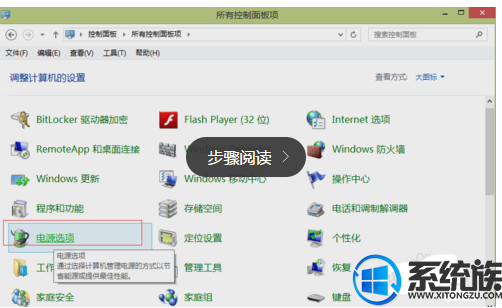
2.在弹出窗口“电源选项”窗口中,点击图中所示,进入“编辑计划设置”,点击下方的“更改高级电源设置”。
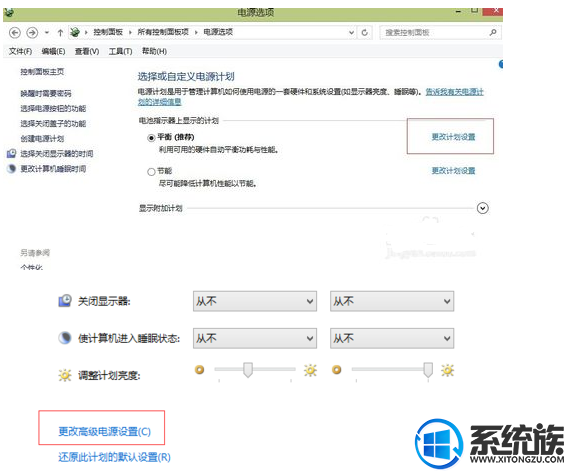
3.进入“电源选项窗口”后,找到下图所示处,并将“启用”改为“关闭”即可,最后单击应用,确定,便完成了设置。
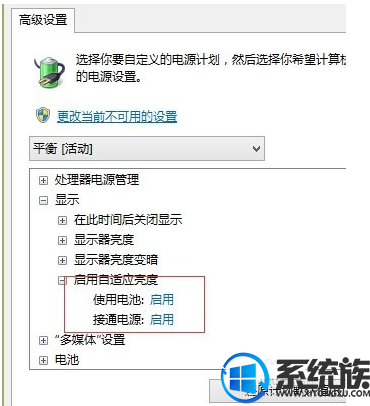
4.或者同时按下win+r键,打开电脑运行窗口,然后输入services.msc,回车打开本地服务管理界面了。
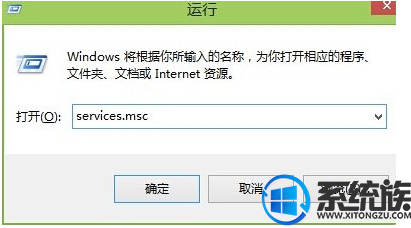
5.在窗口中找到左侧Sensor Monitoring Service选项并双击,然后在弹出来的窗口中将该服务停止并禁用,这样也可以达到同样的效果。
以上操作就可以关闭WIN8系统里的自动调节功能了,操作简单,希望能对你的电脑帮助
1.进入“控制面板”,查看方式选择“大图标”,找到“电源选项”,点击进入。
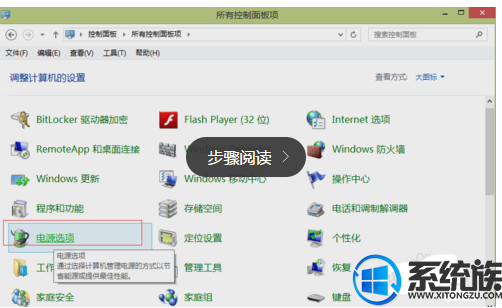
2.在弹出窗口“电源选项”窗口中,点击图中所示,进入“编辑计划设置”,点击下方的“更改高级电源设置”。
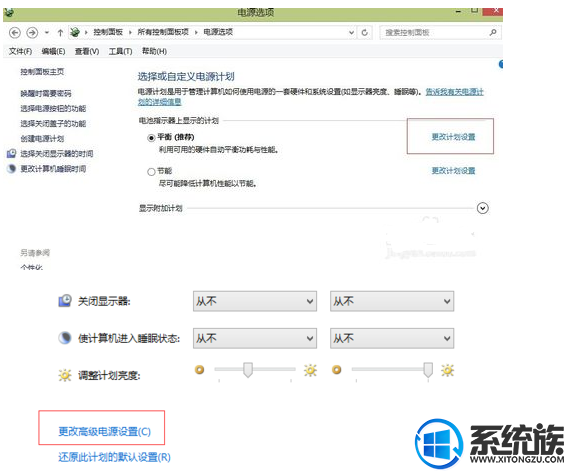
3.进入“电源选项窗口”后,找到下图所示处,并将“启用”改为“关闭”即可,最后单击应用,确定,便完成了设置。
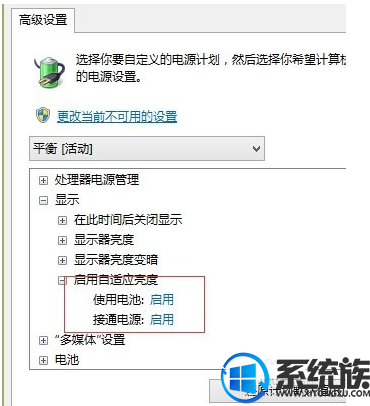
4.或者同时按下win+r键,打开电脑运行窗口,然后输入services.msc,回车打开本地服务管理界面了。
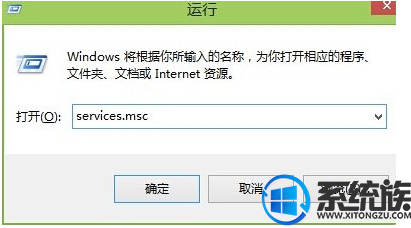
5.在窗口中找到左侧Sensor Monitoring Service选项并双击,然后在弹出来的窗口中将该服务停止并禁用,这样也可以达到同样的效果。
以上操作就可以关闭WIN8系统里的自动调节功能了,操作简单,希望能对你的电脑帮助
上一篇: win8系统的4g虚拟内存要怎么设置最好
下一篇: win8电脑显存怎么看



















